Въпрос
Проблем: Как да коригирате „Компютърът ви беше деактивиран“?
Здравейте, от време на време получавам съобщение, че „Компютърът ви е деактивиран“. Има номер, на който те предлагат да се обадите на (888) 727-3087 и да отстраните проблемите с моето устройство. Сигналът твърди, че моите данни са изложени на риск. Не вярвам, че това е номер за поддръжка или услуга на Microsoft. Понякога включва конкретна грешка като XLMR01F985, например. Мисля, че това е фалшиво или дори причинено от зловреден софтуер. Не знам какво да правя, защото рестартирането и сканирането срещу злонамерен софтуер не дават резултати. Как мога да го поправя?
Решен отговор
Изскачащото съобщение „Компютърът ви е деактивиран“ е фалшив сигнал за сигурност, който най-вероятно е причинен от рекламната програма и атаката на социалното инженерство.[1] Сигналът, който блокира вашия екран и засяга браузъра, не се доставя от екипа на Microsoft или Windows. Това е измама с техническа поддръжка, която има за цел да получи пари, лични или финансови данни на хората.
Фалшивите съобщения с твърдения „Компютърът ви беше деактивиран“ не са основната инфекция и трябва да се отървете от нея. Потенциално нежеланата програма, която примамва на вашата машина, причинява сигнали, пренасочвания, търговско съдържание и други възможни симптоми на устройството.[2]
Обаждането на предоставения номер или свързването с измамници по друг начин може да доведе до загуба на пари, открадната информация или дори по-сериозна инфекция със злонамерен софтуер. Когато инициирате контакта, те може да ви помолят да разрешите отдалечения достъп или да изтеглите конкретен софтуер. Когато попаднат във вашата система, могат да се използват различни методи за събиране на вашите лични данни като банкови данни за влизане, информация за кредитни карти.[3]
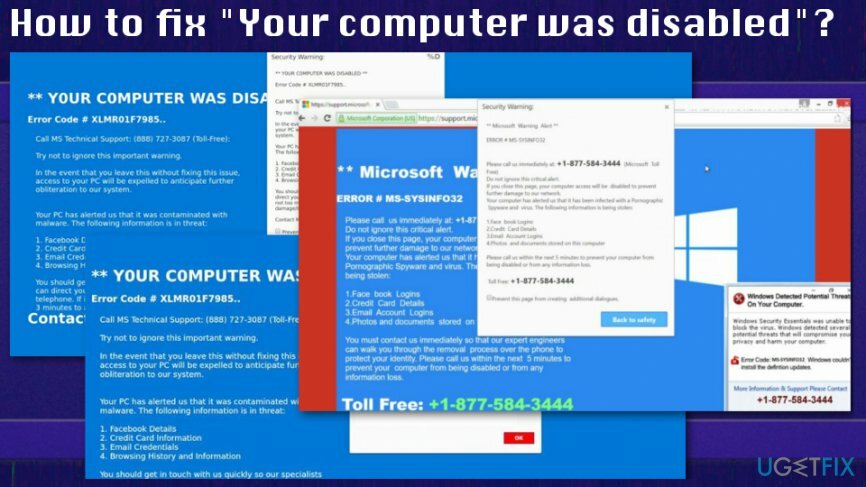
Сигналите „Компютърът ви беше деактивиран“ или код за грешка XLMR01F7985 може да показват следния текст:
ВАШИЯТ КОМПЮТЪР Е ИЗКЛЮЧЕН
Код на грешка # XLMR01F7985
Обадете се на техническа поддръжка на MS: (877) 374-3014
Опитайте се да не пренебрегвате това важно предупреждение.
В случай, че оставите това, без да коригирате този проблем, достъпът до вашия компютър ще бъде изключен, за да се очаква по-нататъшно заличаване на нашата система.Вашият компютър ни предупреди, че е заразен със злонамерен софтуер. Следната информация е застрашена:
1. Подробности във Facebook
2. Информация за кредитна карта
3. Имейл идентификационни данни
4. История на сърфиране и информацияТрябва бързо да се свържете с нас, за да могат нашите специалисти да ви насочат през процедурата за възстановяване по телефона. Ако не е много проблем, обадете ни се през следващите 3 минути, за да предупредим за повреда/загуба на данни на вашия компютър.
Свържете се с MS Expert: (877) 374-3014 (безплатно)
Въпреки че телефонният номер, текстът или други подробности може да са различни, тези „Компютърът ви е деактивиран“ или измамите с код за грешка XLMR01F7985 работят по същия начин. Нуждаете се от цялостно сканиране на системата и процес на премахване на злонамерен софтуер, за да почистите изцяло тази система.
Начини за коригиране на „Компютърът ви беше деактивиран“ или фалшиви сигнали с код за грешка XLMR01F7985
За да поправите повредена система, трябва да закупите лицензираната версия на Reimage Reimage.
Когато „Компютърът ви беше деактивиран“ или сигналите за код на грешка XLMR01F7985 се появят на екрана за първи път, можете да опитате да затворите прозореца или да излезете изцяло от браузъра. Въпреки това, постоянните сигнали за системния проблем показват проникване на PUP, който трябва да бъде изтрит. Инструментите за защита от злонамерен софтуер не са изградени еднакво и базите данни могат да варират от инструмент до инструмент, така че не всеки от тях ще открие натрапчиви програми.
Освен това получаването на софтуер от реномиран източник гарантира, че програмата е актуална и избягва всякакви допълнителни инсталации. Пакетирането на софтуер и измамните уебсайтове или промоционални реклами са основните методи, използвани за предоставяне на този PUP на първо място. Вземете инструмента за анти-зловреден софтуер или програма за ремонт на компютър като ReimageMac пералня X9 и почистете машината. Но коригирайте допълнителни проблеми на машината, като следвате предложените по-долу методи.
Освен това има нужда от нулиране на браузърите, ако PUP вече е променил предпочитанията, за да направи прекратяването по-трудно.
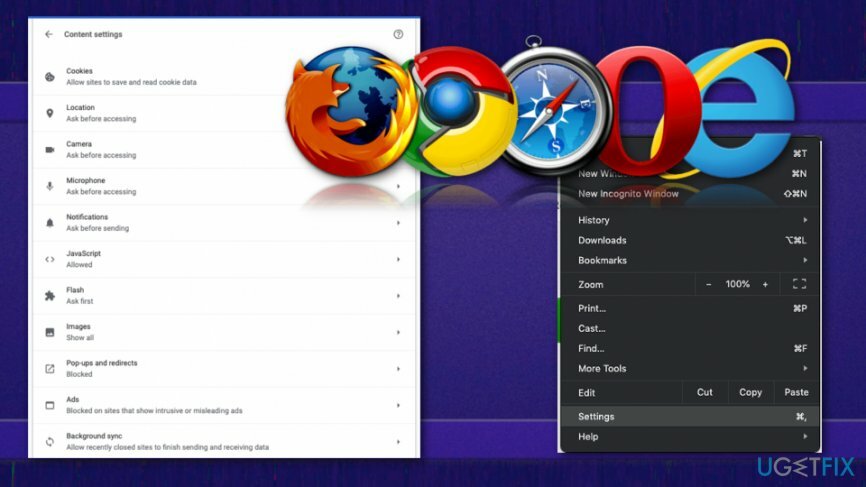
Деинсталирайте подозрителни програми чрез контролния панел
За да поправите повредена система, трябва да закупите лицензираната версия на Reimage Reimage.
- Отвори Започнете меню и потърсете Контролен панел.
- Отидете до списъка и намерете Програми и функции.
- Кликнете върху Деинсталиране на програма.
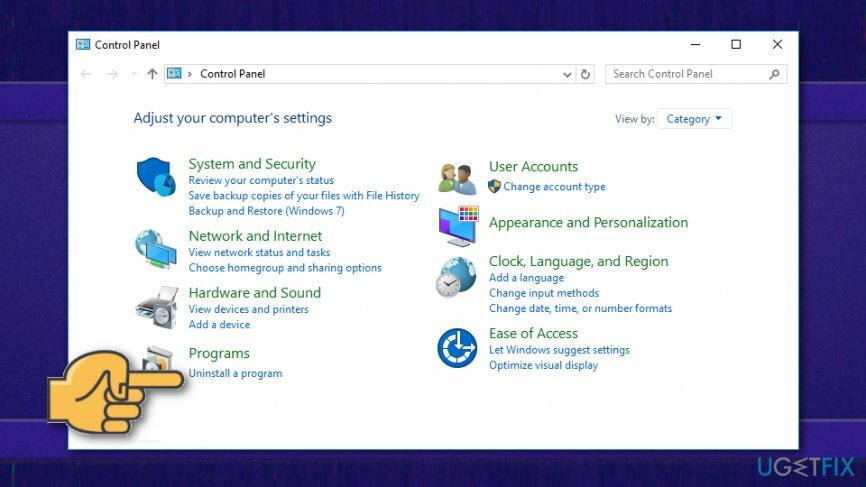
- Намерете конкретна програма и кликнете върху нея.
- След това изберете Бутон за деинсталиране на лентата с инструменти.
- Следната програма може да е тези, които причиняват фалшиви сигнали за сигурност:
YeaDesktop, Wajam, 1.0.0.1, DNS Unlocker, Cinema Plus, Price Minus, SalesPlus, New Player, MediaVideosPlayers, Browser_Apps_Pro, PriceLEess, Pic Enhance и др.
Елиминирайте PUPs от MacOS устройство
За да поправите повредена система, трябва да закупите лицензираната версия на Reimage Reimage.
- Отвори комунални услуги чрез натискане ⇧+⌘+U.
- намирам Монитор на активността и щракнете двукратно върху него.
- Потърсете съмнителни процеси и изберете Принудително се откажете опция за прекратяване на процеса.
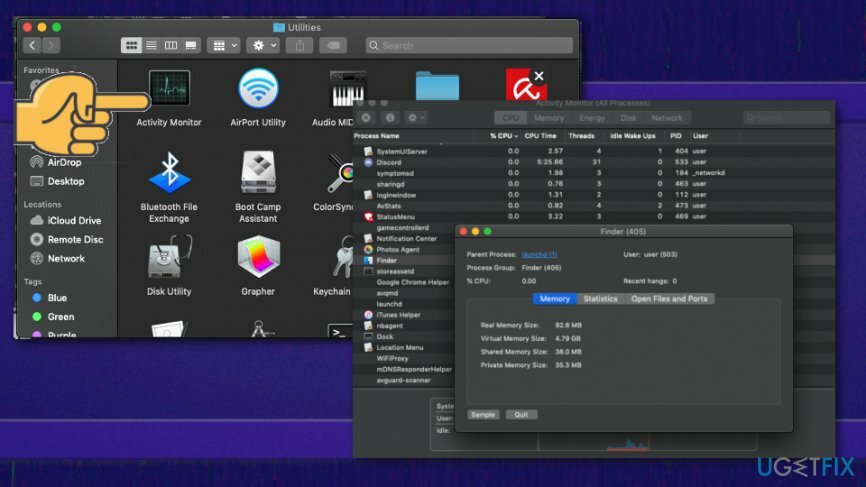
- Отидете на Приложения.
- Преместете в кошчето всякакви подозрителни програми.
- Изпразни боклука.
Поправете грешките си автоматично
Екипът на ugetfix.com се опитва да направи всичко възможно, за да помогне на потребителите да намерят най-добрите решения за отстраняване на грешките си. Ако не искате да се борите с техники за ръчен ремонт, моля, използвайте автоматичния софтуер. Всички препоръчани продукти са тествани и одобрени от нашите професионалисти. Инструментите, които можете да използвате, за да коригирате грешката си, са изброени по-долу:
Оферта
направи го сега!
Изтеглете корекцияЩастие
Гаранция
направи го сега!
Изтеглете корекцияЩастие
Гаранция
Ако не сте успели да поправите грешката си с помощта на Reimage, свържете се с нашия екип за поддръжка за помощ. Моля, уведомете ни всички подробности, които смятате, че трябва да знаем за вашия проблем.
Този патентован процес на поправка използва база данни от 25 милиона компоненти, които могат да заменят всеки повреден или липсващ файл на компютъра на потребителя.
За да поправите повредена система, трябва да закупите лицензираната версия на Reimage инструмент за премахване на зловреден софтуер.

За да останете напълно анонимни и да предотвратите ISP и правителство от шпиониране върху вас, трябва да наемете Частен интернет достъп VPN. Това ще ви позволи да се свържете с интернет, докато сте напълно анонимни, като криптира цялата информация, предотвратява тракери, реклами, както и злонамерено съдържание. Най-важното е, че ще спрете незаконните дейности по наблюдение, които НСА и други правителствени институции извършват зад гърба ви.
Непредвидени обстоятелства могат да се случат по всяко време, докато използвате компютъра: той може да се изключи поради прекъсване на захранването, а Син екран на смъртта (BSoD) може да възникне или произволни актуализации на Windows могат да се случи на машината, когато сте напуснали за няколко минути. В резултат на това вашата училищна работа, важни документи и други данни може да бъдат загубени. Да се възстановявам се изгубени файлове, можете да използвате Професионално възстановяване на данни – той търси в копия на файлове, които все още са налични на вашия твърд диск, и ги извлича бързо.